Fooocusとは
これまでStable Diffusionを使うためのインターフェースは、AUTOMATIC1111が文字通りデファクトスタンダードでした。
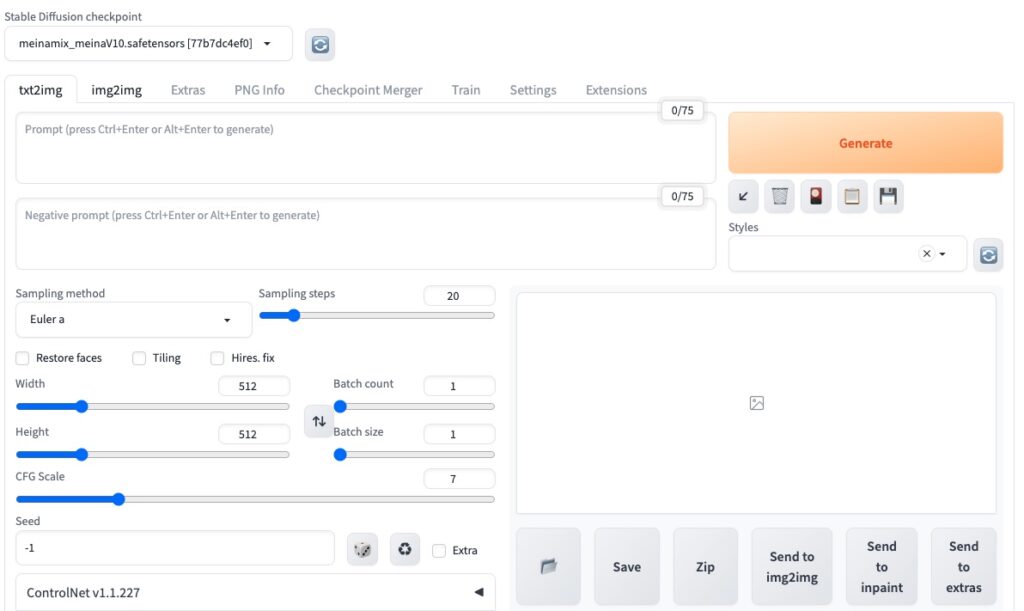
AUTOMATIC1111は高機能でなんでもできる反面、初心者には操作が難しく感じられます。 そこで、ここでは新しいインターフェースであるFooocusを紹介します。
Fooocusは操作はいたってシンプルですが、その出力画像のクオリティは高く、なにより動作が超軽い!サクサク画像を作ることができます。機能に関しては、Stable DiffusionとMidjourneyのいい所をミックスしている感じです。
ちなみに、このFooocusはSDXL専用になりますので、使用するModelもSDXLベースである必要があります。
ホーム画面にはプロンプトを入力する所しかなく、非常にシンプル。
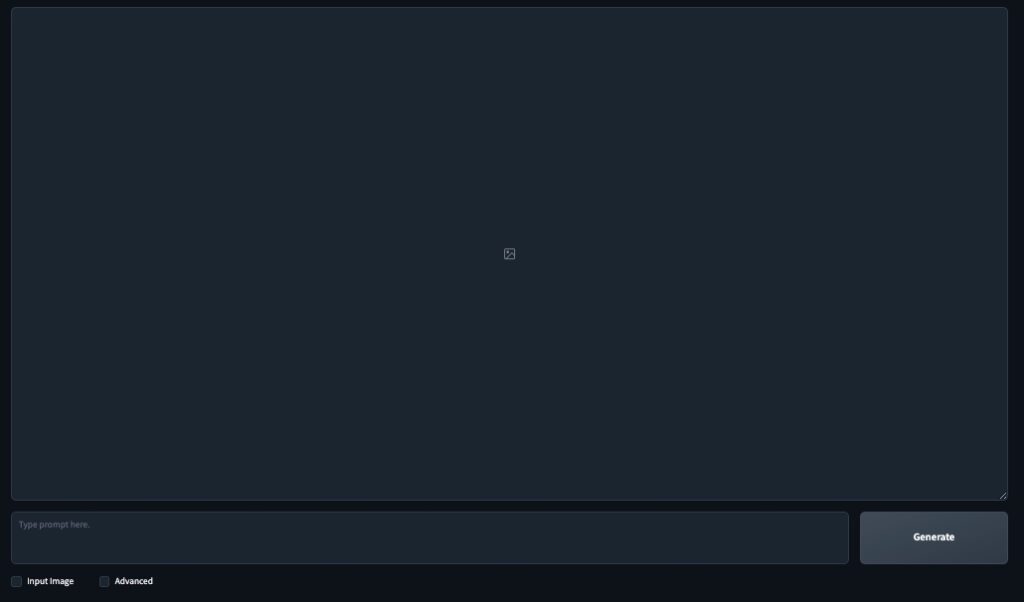
細かい設定なしに、ネガティブプロンプトすら入力することなく、画像を生成することができます。
FooocusをGoogle Colabにインストールする
まずGitHubにアクセスします。
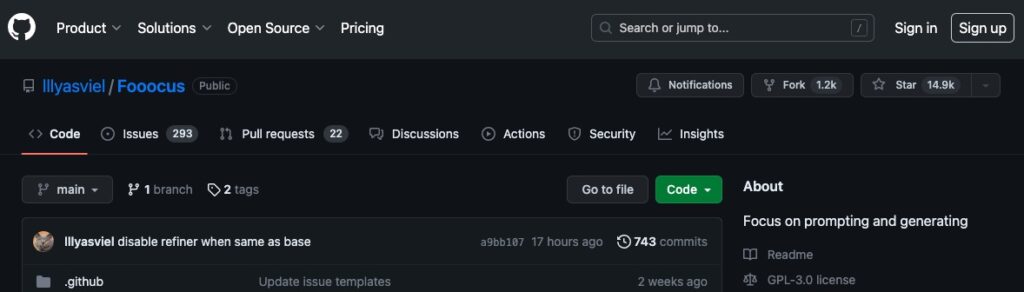
画面を下の方にスクロールしていくと、Colabとありますので、「Open in Colab」をクリックします。
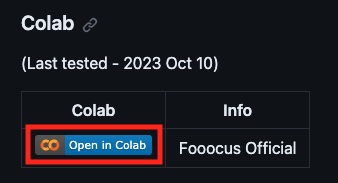
ブラウザに新しいタブでnotebookが開きますので、「Copy to Drive」をクリックします。
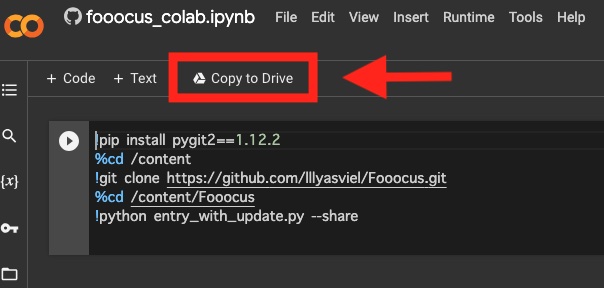
開いた「Copy of fooocus_colab.ipynb」ファイルの「▶︎」をクリックします。

実行されたコードがずらずらと表示されていきます。
しばらく待つと「pubulic URL」が表示されますので、それをクリックします。
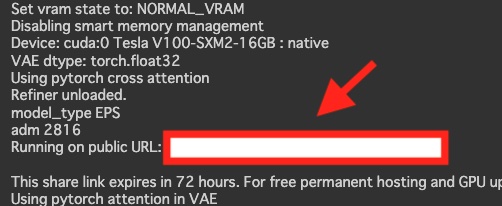
ホーム画面が表示されました。
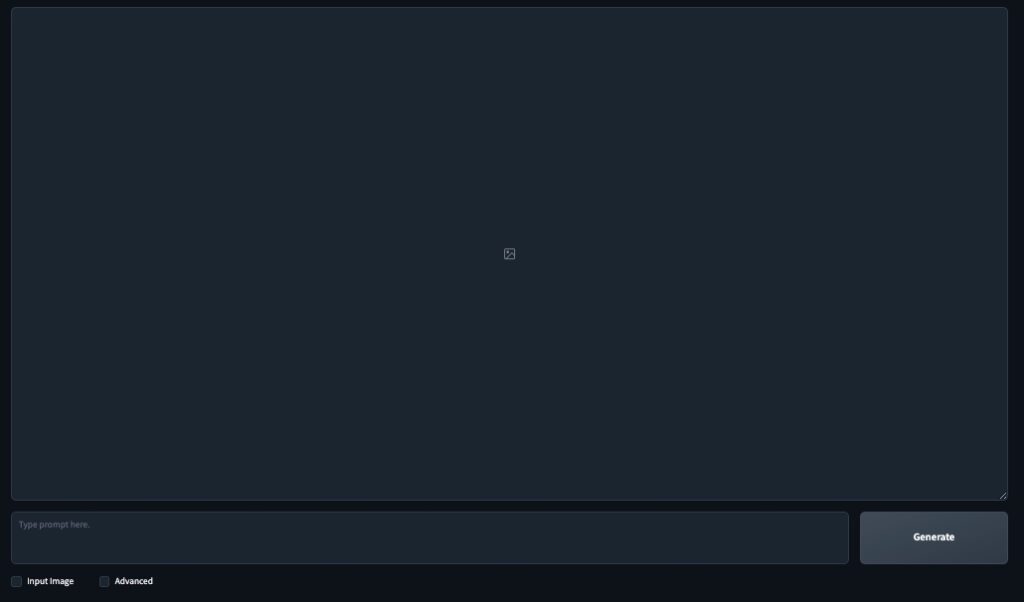
「Advanced」にチェックを入れます。
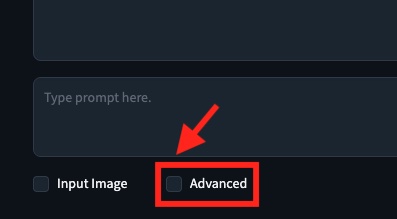
各種設定のパネルが表示されました。
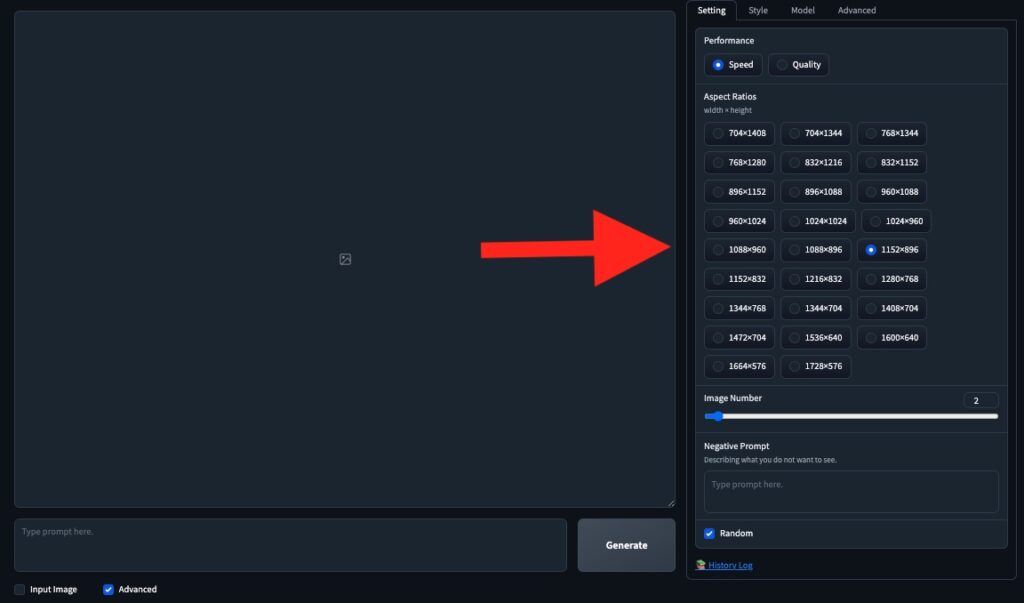
とりあえず、画像を作ってみましょう。以下のプロンプトを入力し「Generate」をクリックします。
photo of Japanese woman, 20yo, summer short dress, smile, cafe in Tokyo, thigh focus, standing
このような画像が出てきました。いきなりのクオリティに少々驚きます。
では、各種設定パネルの「setting」タブを見ていきましょう。
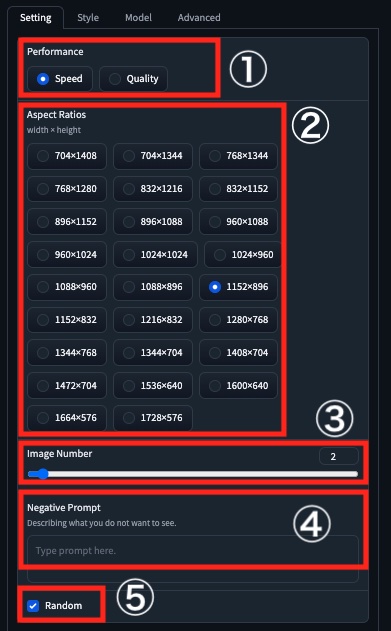
- ①Performance: 画像を速く作るか、高画質で作るか
- ②Aspect Ratios: 画像のサイズ
- ③Image Number: 一度に作る画像の数
- ④Negative Prompt: ネガティブプロンプト入力欄
- ⑤Random: ランダムに作るか、seedを固定するか
次に「style」タブを見てみます。
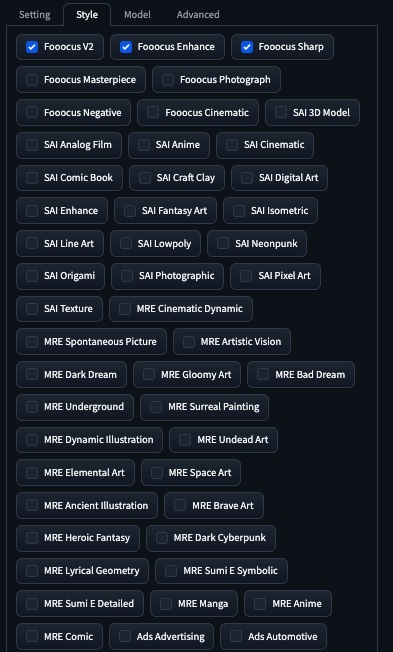
なにやら多くの画像スタイルが並んでいる。正直、多すぎて何を選択したらいいのか分からなくなります。
スタイルリファレンスを作ってくれた方がいるようです。
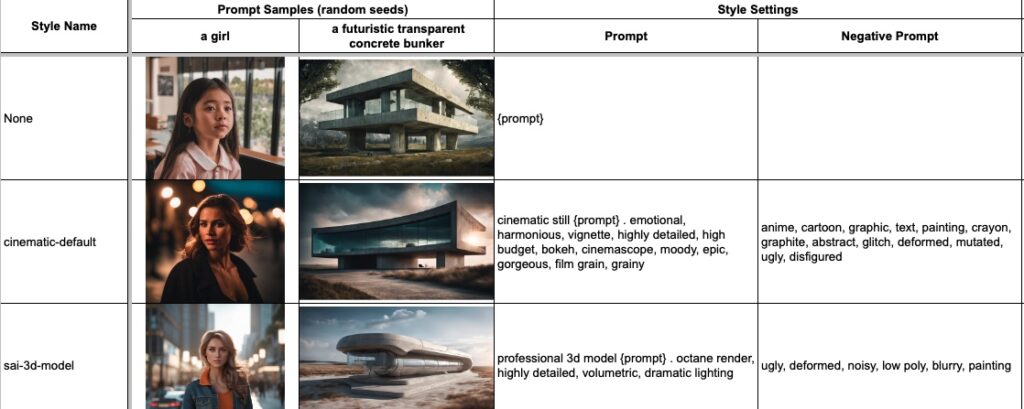
次に「Model」タブを見てみます。
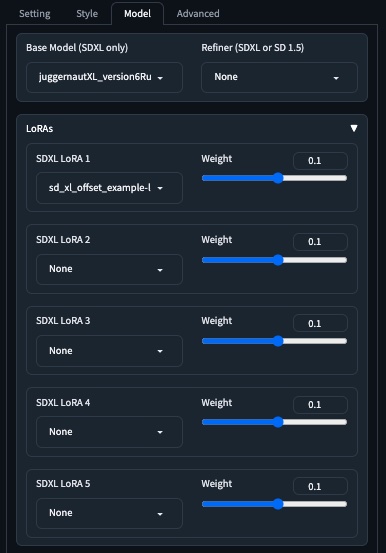
Model、Refiner、LoRAを設定する画面です。LoRAは5つまで登録できて、重みも調整できるようです。
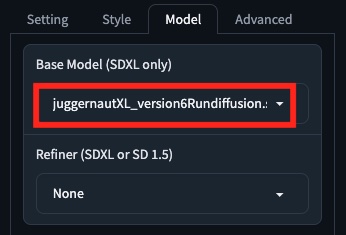
ちなみに、デフォルトのモデルは「juggernautXL」となっています。
では、最後の「Advance」タブを見てみます。

これはデフォルトのままでよさそうです。
FooocusにModelやLoRAを追加する
Notebookのこの部分にコードを挿入し修正します。
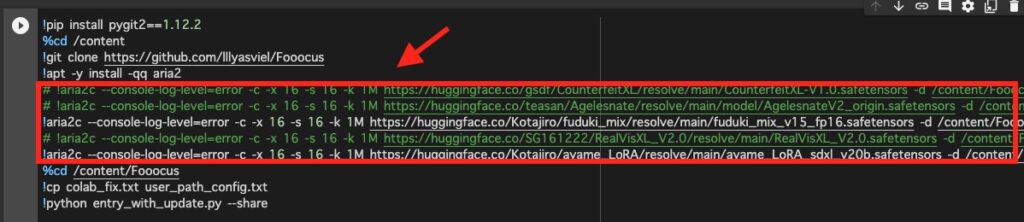
画面は、Modelに「fuduki_mix」LoRAに「ayame_LoRA」を追加していて、不要な部分はコメントアウトしています。
「!git clone https://github.com/lllyasviel/Fooocus.git」と「%cd /content/Fooocus」の間に以下のコードを挿入します。
「fuduki_mix」と「ayame_LoRA」がインストールされるようになっていますが、お好みに応じてモデル名やリンク先を修正してみてください。
!apt -y install -qq aria2
!aria2c --console-log-level=error -c -x 16 -s 16 -k 1M https://huggingface.co/Kotajiro/fuduki_mix/resolve/main/fuduki_mix_v15_fp16.safetensors -d /content/Fooocus/models/checkpoints -o fuduki_mix_v15_fp16.safetensors
!aria2c --console-log-level=error -c -x 16 -s 16 -k 1M https://huggingface.co/Kotajiro/ayame_LoRA/resolve/main/ayame_LoRA_sdxl_v20b.safetensors -d /content/Fooocus/models/loras -o ayame_LoRA_sdxl_v20b.safetensorsModel等を追加した時は「Refresh All Files」をクリックします。
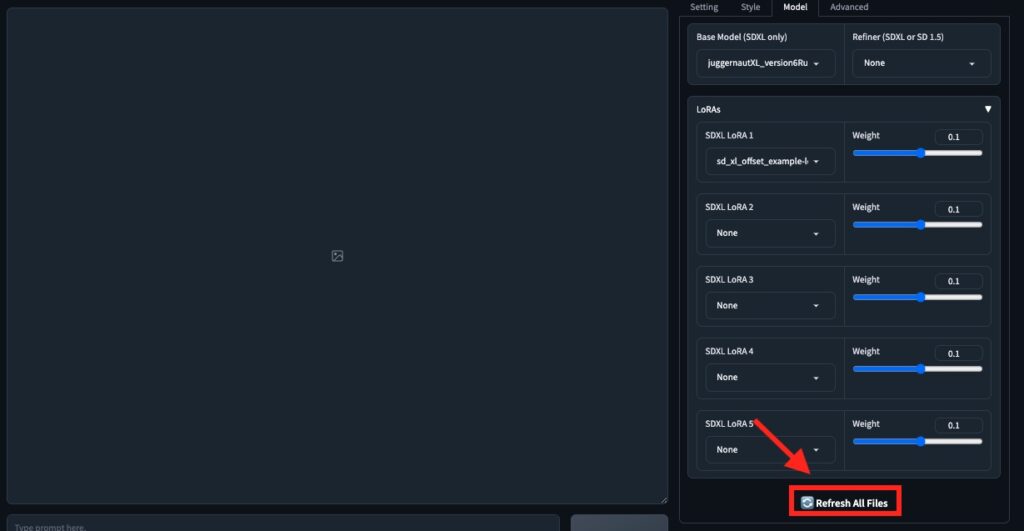
「Base Model」のプルダウンリストから選択します。
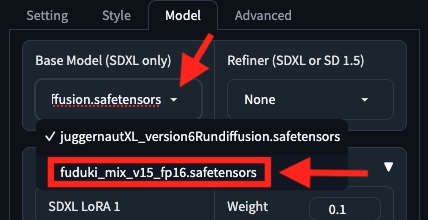
LoRAがあれば同じように選択します。
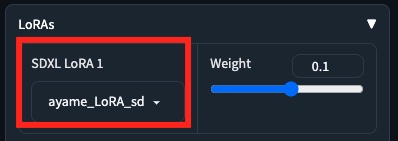
とりあえずいくつか画像を生成してみました。





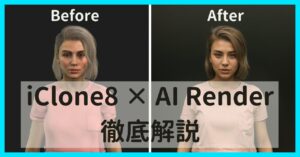

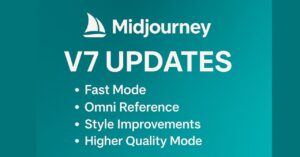



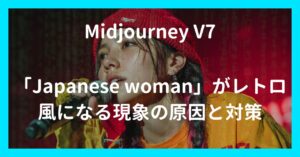

コメント
コメント一覧 (3件)
[…] あわせて読みたい 【2023年11月最新】Stable Diffusionの超軽量インターフェースFooocusの使い方を解説 【Fooocusとは】 これまでStable Diffusionを使うためのインターフェースは、AUTOMATIC1111が […]
[…] あわせて読みたい 【2023年11月最新】Stable Diffusionの超軽量インターフェースFooocusの使い方を解説 【Fooocusとは】 これまでStable Diffusionを使うためのインターフェースは、AUTOMATIC1111が […]
[…] あわせて読みたい 【2023年11月最新】Stable Diffusionの超軽量インターフェースFooocusの使い方を解説 【Fooocusとは】 これまでStable Diffusionを使うためのインターフェースは、AUTOMATIC1111が […]